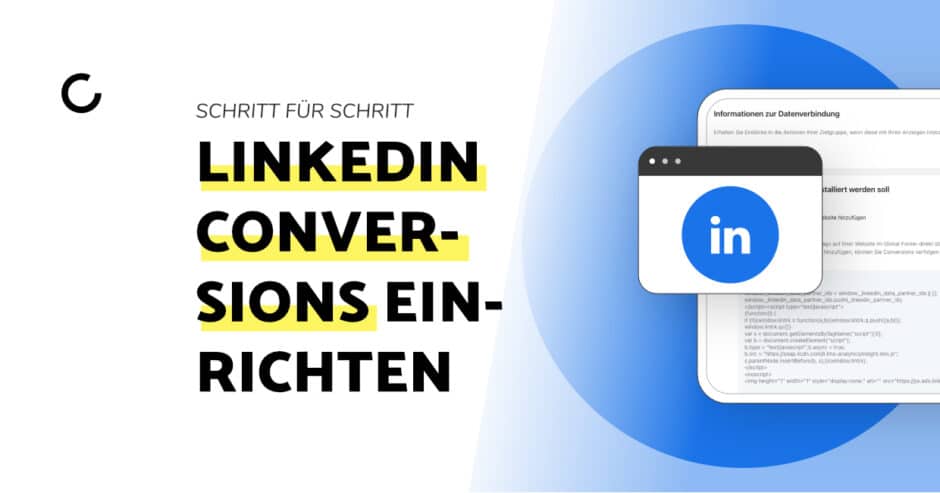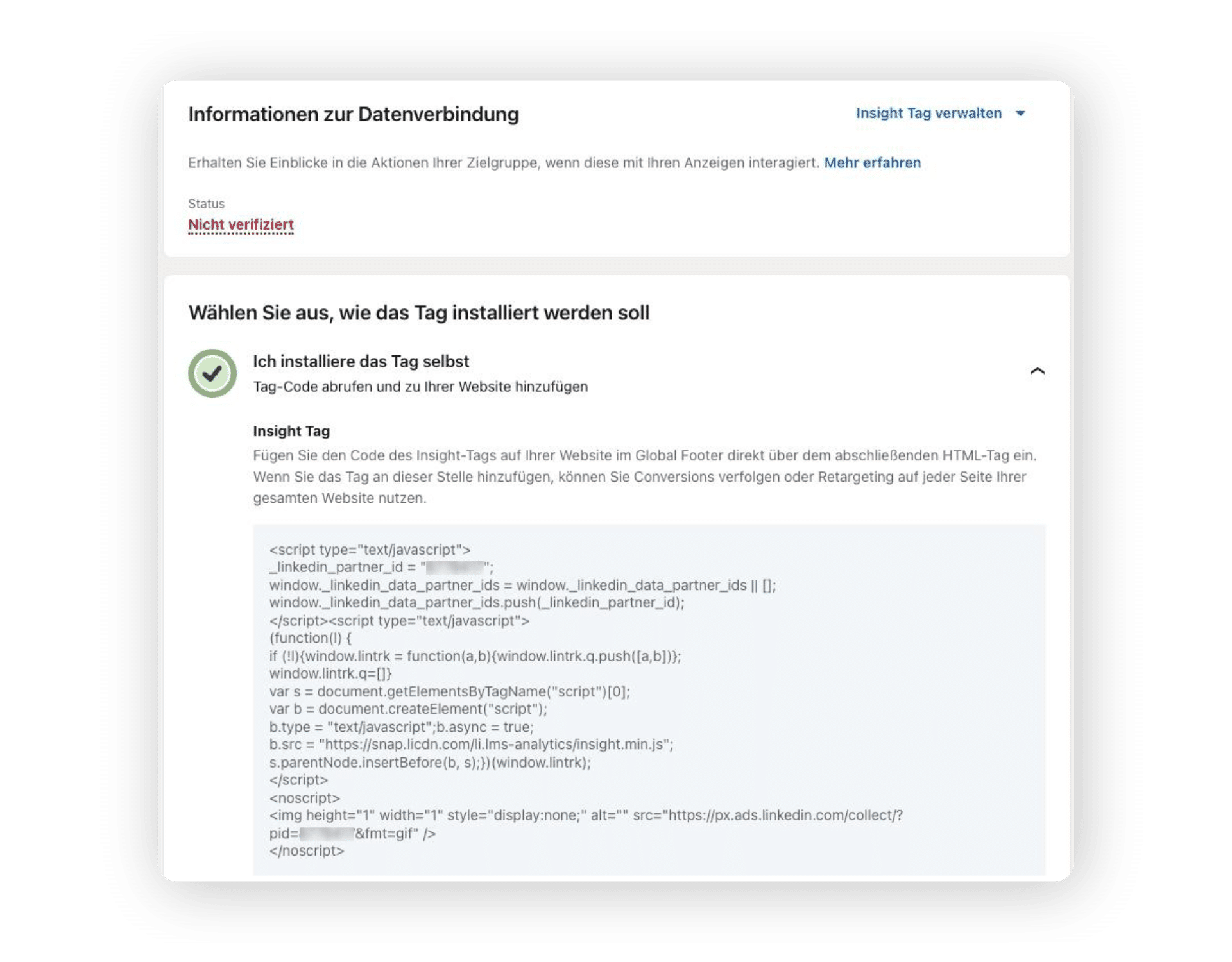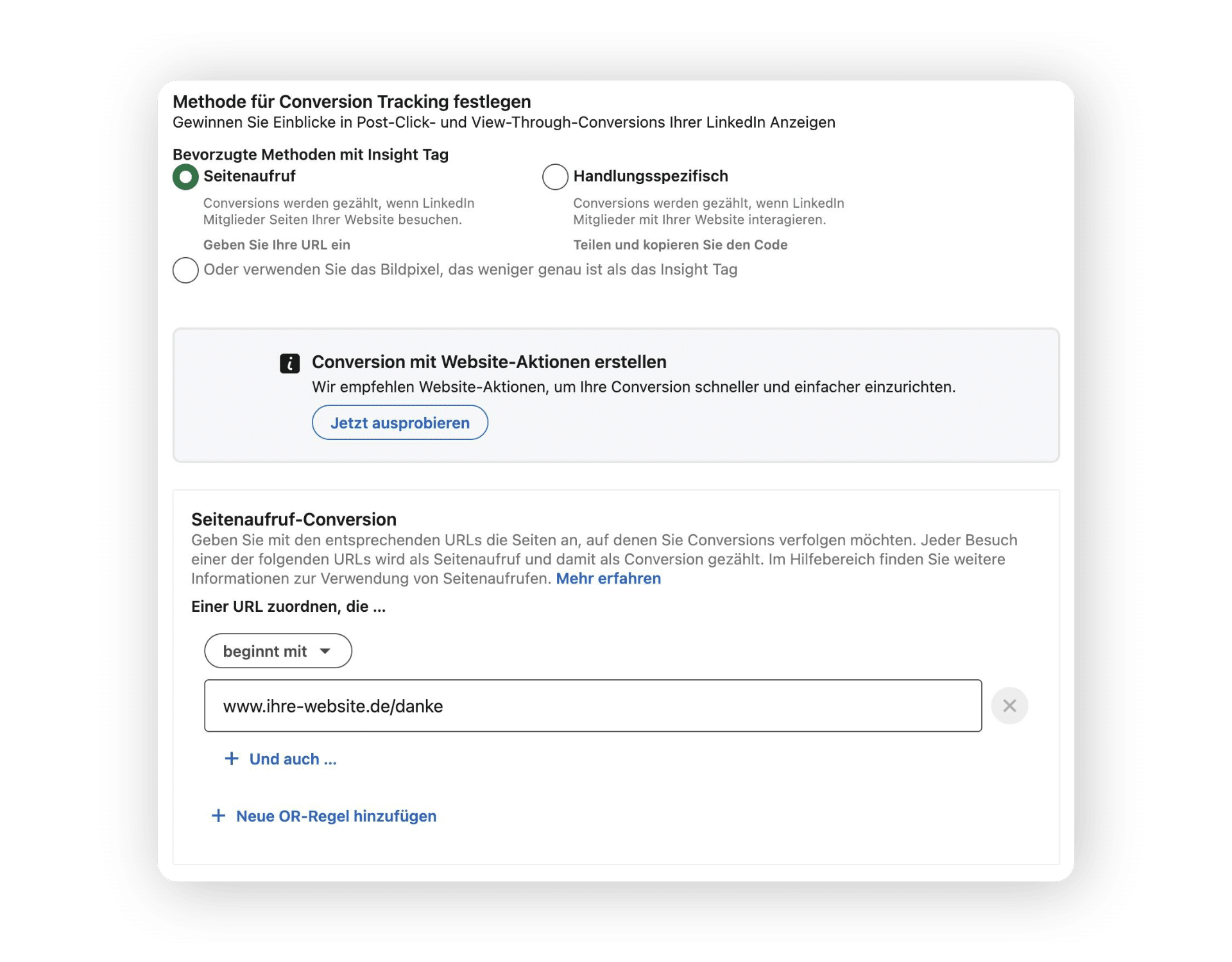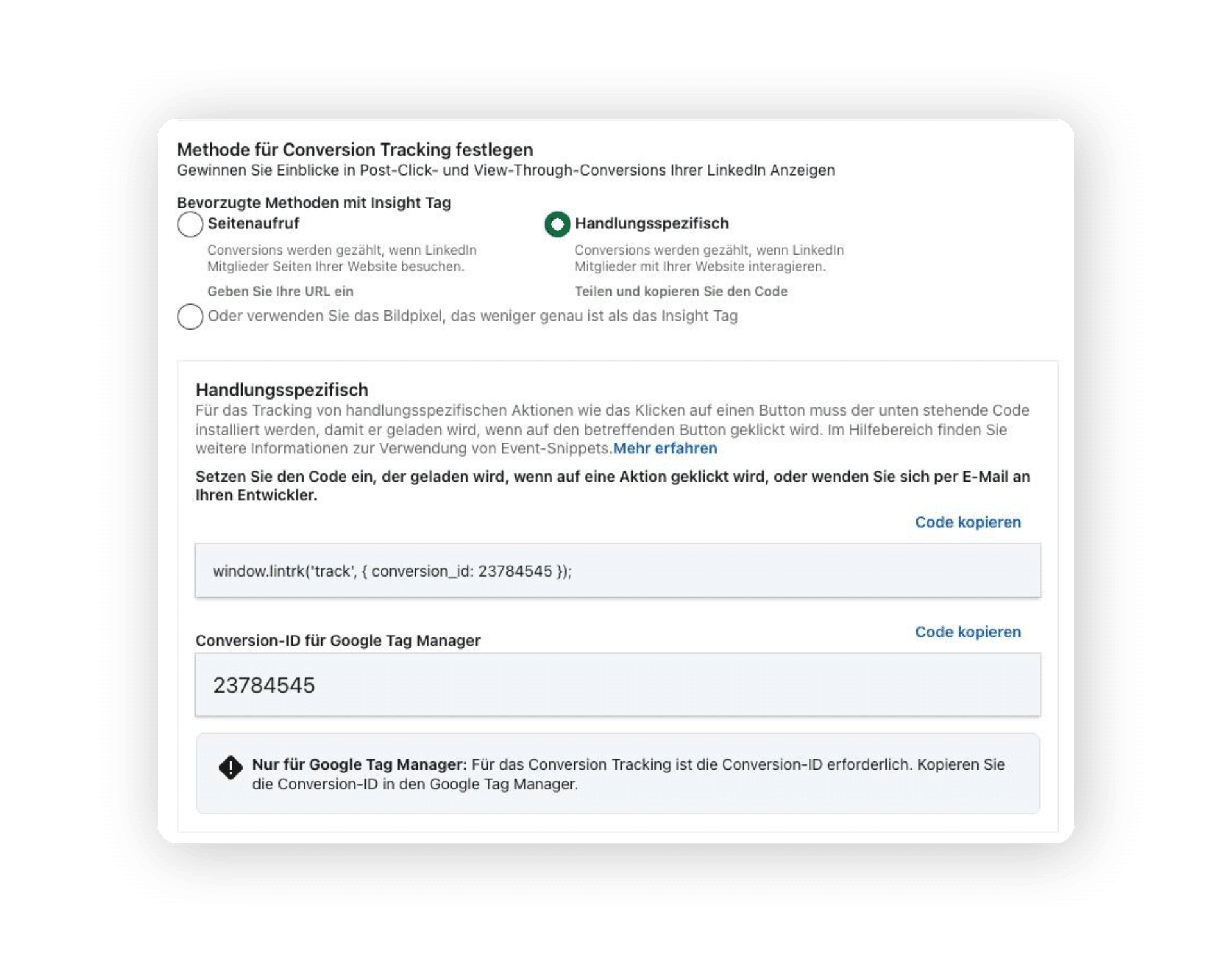Inhaltsverzeichnis
Conversion-Tracking auf LinkedIn ist wichtig, weil nur so messbar wird, wie viele tatsächliche Geschäftsziele durch Anzeigen erreicht werden. Conversion-Tracking hilft dabei, Kampagnen zu optimieren und den Werbe-ROI (ROI = Return on Invest) zu steigern. Denn erst, wenn ihr wisst, welche Nutzer nach einer LinkedIn-Anzeige wertvolle Aktionen ausführen (z. B. Lead-Formular ausfüllen oder ein Produkt kaufen), könnt ihr euer Budget sinnvoll steuern. Mit dem richtigen Setup lassen sich LinkedIn Conversions einrichten und gezielt auswerten.
1. Was versteht man überhaupt unter einer „LinkedIn Conversion“?
Eine Conversion ist eine für euer Business wichtige Nutzeraktion, die ihr über LinkedIn Ads erfassen möchtet. Das können beispielsweise Anfragen per Formular, Downloads eines Whitepapers oder Käufe in einem Onlineshop sein. Mit Conversion-Tracking verbindet ihr diese Aktionen im Kampagnen-Manager mit euren Anzeigen. So wisst ihr genau, welche Kampagnen und Zielgruppen zu echten Leads oder Verkäufen führen.
2. Basis: Den LinkedIn Insight Tag per Google Tag Manager einbinden
Das technische Fundament beim LinkedIn Conversions einrichten sowie beim LinkedIn Conversions erstellen bildet der LinkedIn Insight Tag. Dabei handelt es sich um ein kleines JavaScript-Pixel, das ihr auf allen Seiten eurer Website über den Google Tag Manager (GTM) einbindet. Der Tag erkennt Besucher, die von LinkedIn-Anzeigen kommen, und sendet ihre Aktivitäten an LinkedIn. Der LinkedIn Insight-Tag ist extra einfach gehalten und verwendet für das Conversion-Tracking JavaScript. Durch die Verwendung von JavaScript ist nur wenig Quelltext erforderlich. Dadurch verringert sich die Latenz (Latenz = Zeitverzögerung zwischen der Auslösung eines Ereignisses und dem Eintreten der Reaktion) und es wird das Tracking allgemeiner Nutzungsdaten der Website sowie ereignisbezogener Daten ermöglicht.
Um den Insight-Tag einzurichten, könnt ihr folgendermaßen vorgehen:
– Zunächst öffnet ihr den LinkedIn Campaign Manager und navigiert zu Daten > Website-Aktionen > Insight-Tag erstellen. Dort wählt ihr „Ich installiere das Tag selbst“ und kopiert die angezeigte Partner-ID (steht für euer Werbekonto).
– Nun wechselt ihr in den Google Tag Manager. Erzeugt hier einen neuen Tag (Tags > Neu > Tag Konfiguration), sucht über die Suchleiste nach dem LinkedIn Insight Tag 2.0 und fügt es in euren Arbeitsbereich hinzu.
– Fügt dann im neuen Tag die kopierte Partner-ID ein.
– Als Trigger für den Insight-Tag empfiehlt sich zunächst „Alle Seiten“, damit der Tag auf jeder Seite „gefeuert“ wird.
– Speichert den Tag und testet eure Einrichtung im Vorschau-Modus. Läuft alles korrekt, sieht man im Debug-Interface, dass der Insight-Tag (Snap.licdn.com) aufgerufen wird. Veröffentlicht anschließend den Container, damit der Tag live ist.
Durch diese Einrichtung werden jetzt alle Seitenaufrufe getrackt. Sobald ein Nutzer per Klick auf eure LinkedIn-Anzeige und anschließend auf eure Website gelangt, kann LinkedIn dessen Aktionen aufzeichnen. Dafür muss jedoch ein Cookiebanner auf deiner Seite entsprechend konfiguriert sein. Der LinkedIn Insight Tag ist ein Marketing-Service, welcher erst nach Freigabe der Marketing-Cookies “gefeuert” werden darf. Wenn du Hilfe bei der Konfiguration braucht, hilft dir unser Blogartikel zum Thema Cookiebot einrichten weiter. Zusammen mit den in den nächsten Schritten definierten Conversions liefert der Insight-Tag alle nötigen Daten für die Kampagnen-Optimierung.
3. Conversions im LinkedIn-Kampagnen-Manager erstellen
Jetzt legt ihr im LinkedIn-Campaign-Manager fest, welche Aktionen als Conversions gezählt werden sollen. Geht dafür im Werbekonto auf Messung > Conversion-Tracking, klickt auf Conversion erstellen und auf Conversions von Insight Tag . Ein Konfigurationsformular öffnet sich. Folgende Schritte sind dabei wichtig:
– Vergebt einen aussagekräftigen Namen für die Conversion (z. B. „Leadformular abgeschickt“) und wählt dann eine passende Kategorie (Lead, Registrierung, Abverkauf etc.) aus. Falls ihr Einnahmen zuordnen möchtet, könnt ihr außerdem noch einen (optionalen) Wert für die Conversion festlegen.
– Entscheidet euch im Feld „Conversion-Typ“, ob es eine URL/Seiten-Conversion oder eine ereignisbezogene (handlungsspezifische) Conversion sein soll. Handelt es sich beispielsweise um ein Kontaktformular auf einer Dankesseite, wählt ihr hier eine „URL/Seiten-Conversion“. Tragt dann alle Abschluss-URLs (z. B. www.ihre-website.de/danke) als Conversion-Bedingung ein.
– Wollt ihr dagegen Aktionen zählen, die nicht zu einer eigenen Seite führen (z. B. Klicks auf einen Button), wählt ihr „Handlungsspezifisch (Event)“ aus. Dies ist beispielsweise der Fall, wenn im Rahmen einer Recruiting Kampagne eine Bewerbung abgeschickt wird, ohne dass sich eine neue Seite oder eine Bestätigungsseite öffnet. LinkedIn generiert dann einen Codeschnipsel mit einer Conversion-ID. Kopiert diese Conversion-ID heraus, sie wird für den GTM benötigt (siehe unten).
– Danach ordnet ihr die Conversion einer bestehenden Kampagne zu. Abschließend speichert ihr die Conversion. Ein grünes Häkchen neben der Conversion in der Liste zeigt später den Status an.
Nach dem Speichern wird eure neu angelegte Conversion in der Liste mit einer ID angezeigt.
4. Verknüpfung mit dem Google Tag Manager (Conversions einfügen)
Jetzt bindet ihr die erstellten Conversions mithilfe des GTM (Google Tag Managers) auf eurer Website ein. Im Wesentlichen übertragt ihr die LinkedIn-Partner-ID und Conversion-ID an den Insight-Tag. Folgende Schritte führen euch zum Ziel:
– Geht in euren Google Tag Manager und legt einen neuen Tag mit der Conversion an. In den Tag-Einstellungen tragt ihr zunächst die Partner-ID ein, die ihr aus dem Campaign Manager kopiert habt. Falls ihr mehrere conversionspezifische IDs habt (z. B. für verschiedene Formulare), könnt ihr hier bis zu drei Conversion-IDs einpflegen.
– Wählt nun einen passenden Trigger. Für Seiten- oder Landingpage-Conversions könnt ihr einen entsprechenden Trigger anlegen, der bei der Aktion feuert.Typischerweise ist das ein „Formular abgesendet“-Trigger oder „Click auf Button X“.
– Speichert und testet erneut im Vorschau-Modus und prüft, ob eure Conversions auch ankommen. Füllt dafür zum Beispiel ein Testformular aus oder klickt auf den Button, den ihr als Trigger festgelegt habt. Wenn ihr euch hierbei unsicher fühlt oder eure selbst angelegten Trigger nicht richtig feuern, helfen wir euch gerne weiter! ;). Im „Tag-Assistant“ seht ihr dann, ob der LinkedIn Insight Tag auch ausgelöst wurde. Anschließend öffnet ihr noch den Vorschau-Modus von GTM. Dort steht dann, ob die Conversion ordnungsgemäß abgesendet wurde und auch, ob Fehler bei der Übertragung aufgetreten sind. Wenn Fehler aufgetreten sind, müssen diese dann noch behoben werden.
Wenn alles funktioniert, veröffentlicht ihr den GTM-Container. Damit ist das LinkedIn Conversions einrichten für den Browser abgeschlossen. Die Daten werden ab jetzt an LinkedIn übermittelt. Hinweis: Die ersten Conversions erscheinen oft erst nach einigen Stunden im Campaign-Manager.
In der Abbildung wurde eine Conversion definiert und auf eine Ziel-URL festgelegt. Für ereignisbezogenes Tracking würden hier stattdessen die Conversion-IDs aus LinkedIn eingetragen.
Dieser Ausschnitt zeigt den Abschnitt „Handlungsspezifisch“. Die eingefärbten Zahlen sind die Conversion-ID, die ihr im GTM-Tag einfügt (siehe vorheriger Schritt).
5. Ausblick: Serverseitiges Tracking (LinkedIn-Conversions-API)
Bis hierher wurde das Conversion-Tracking clientseitig über das Insight-Tag realisiert. Für ein zuverlässigeres Tracking – beispielsweise bei blockierten Cookies – gibt es zudem die serverseitige Lösung: die LinkedIn-Conversion-API (CAPI). Diese meldet Conversions parallel über euren Server an LinkedIn und ist, unabhängig von Browser-Einschränkungen. Mit der CAPI könnt ihr Daten per Tracking-Server schicken und geht der Ad-Block-Problematik ein Stück weit aus dem Weg.
Gänzlich vermeiden lässt sie sich nicht, allerdings verbessern zwei Punkte die Datenbasis erheblich und sorgen so für verlässlichere Ergebnisse. Eine ausführliche Anleitung zur Einrichtung findet ihr in unserem Artikel zur „LinkedIn Conversions API“ [https://contxt-agentur.de/blog/linkedin-marketing/linkedin-conversions-api-einrichten/]. Dort wird beschrieben, wie ihr über den Google Tag Manager serverseitig einrichtet und so noch vollständigere Daten erhaltet.
6. Häufige Fehler und Probleme beim Conversion-Tracking
Einige Stolperfallen können die Performance oder Funktion beeinträchtigen. Häufige Ursachen hierfür sind etwa:
– Container nicht veröffentlicht: Oft wird vergessen, nach Änderung im GTM den Container zu veröffentlichen. Dann bleibt der neue Tag logischerweise inaktiv und liefert keine Daten.
– Falsche IDs: Achtet darauf, dass ihr die korrekte Partner-ID und die richtigen Conversion-IDs nutzt. Tippfehler führen dazu, dass Conversions nicht erfasst werden.
– Trigger-Einstellungen: Wenn ihr für eine ereignisbezogene Conversion versehentlich „Alle Seiten“ als Trigger nutzt, feuert das Tag immer, auch wenn das Ereignis nicht stattgefunden hat. Prüft den Trigger – z. B. auf „Formular abgeschickt“.
– Cookie-Zustimmung: Browser mit strengen Privatsphäre-Einstellungen oder Adblocker können das Tag blockieren. Stellt daher sicher, dass Besucher dem Tracking zustimmen. Die LinkedIn Conversion-API kann dabei helfen, möglichst viele Nutzerdaten erheben zu können.
– Langsame Seite: Manche Nutzer berichten, dass der Insight-Tag die Seitenladezeit erhöht. Es empfiehlt sich, die Seitenperformance vor und nach der Installation zu testen. Gegebenenfalls platziert ihr den Tag asynchron oder optimiert andere Skripte.
– Verzögerte Daten: Die Daten erscheinen nicht in Echtzeit. LinkedIn weist darauf hin, dass der Insight-Tag bis zu 24 Stunden benötigen kann, um aktiv geschaltete Conversions zu melden. Habt also etwas Geduld, bevor ihr denkt, es sei ein Fehler.
7. Fazit
LinkedIn Conversion Tracking ist der Schlüssel, um den Erfolg eurer LinkedIn-Kampagnen messbar zu machen. Mit dem Insight-Tag und dem Google Tag Manager habt ihr eine solide Basis, um LinkedIn-Conversions einzurichten und in euren Kampagnen-Reports genau nachzuverfolgen. Die Schritt-für-Schritt-Anleitung, zum LinkedIn Conversions einrichten beziehungsweise zum LinkedIn Conversions erstellen zeigt, wie ihr entsprechende Conversions anlegt, die Partner-ID integriert und die Conversion-Events richtig feuern lasst. So könnt ihr fundierte Entscheidungen treffen und eure Werbebotschaften auf die profitabelsten Maßnahmen ausrichten. Viel Erfolg bei der Umsetzung eures LinkedIn-Conversion-Trackings!